Page 52 of 175
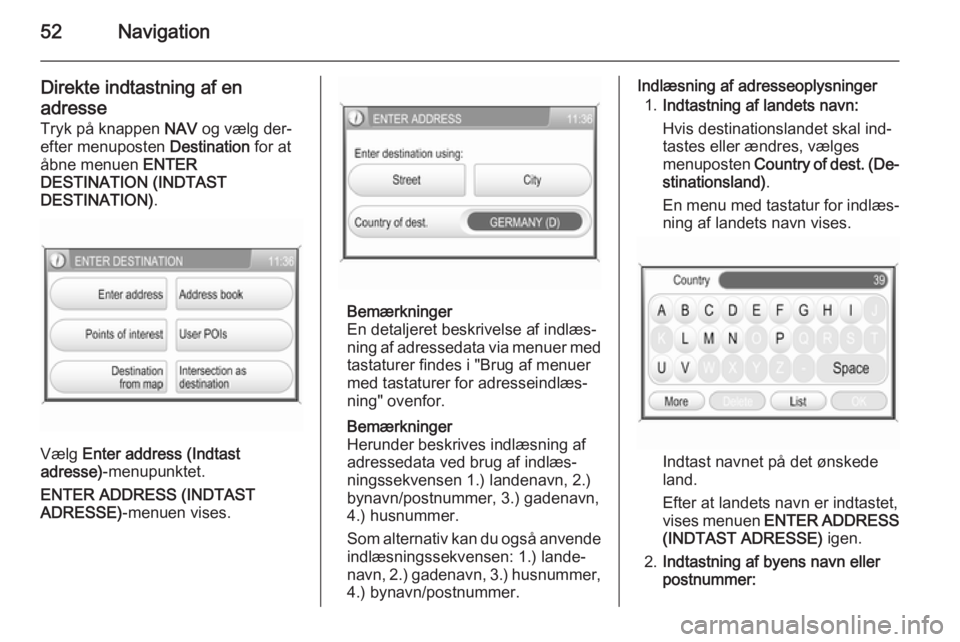
52Navigation
Direkte indtastning af en
adresse
Tryk på knappen NAV og vælg der‐
efter menuposten Destination for at
åbne menuen ENTER
DESTINATION (INDTAST
DESTINATION) .
Vælg Enter address (Indtast
adresse) -menupunktet.
ENTER ADDRESS (INDTAST
ADRESSE) -menuen vises.
Bemærkninger
En detaljeret beskrivelse af indlæs‐
ning af adressedata via menuer med
tastaturer findes i "Brug af menuer
med tastaturer for adresseindlæs‐
ning" ovenfor.
Bemærkninger
Herunder beskrives indlæsning af adressedata ved brug af indlæs‐
ningssekvensen 1.) landenavn, 2.) bynavn/postnummer, 3.) gadenavn,
4.) husnummer.
Som alternativ kan du også anvende indlæsningssekvensen: 1.) lande‐
navn, 2.) gadenavn, 3.) husnummer,
4.) bynavn/postnummer.
Indlæsning af adresseoplysninger
1. Indtastning af landets navn:
Hvis destinationslandet skal ind‐
tastes eller ændres, vælges
menuposten Country of dest. (De‐
stinationsland) .
En menu med tastatur for indlæs‐ ning af landets navn vises.
Indtast navnet på det ønskede
land.
Efter at landets navn er indtastet, vises menuen ENTER ADDRESS
(INDTAST ADRESSE) igen.
2. Indtastning af byens navn eller
postnummer:
Page 53 of 175
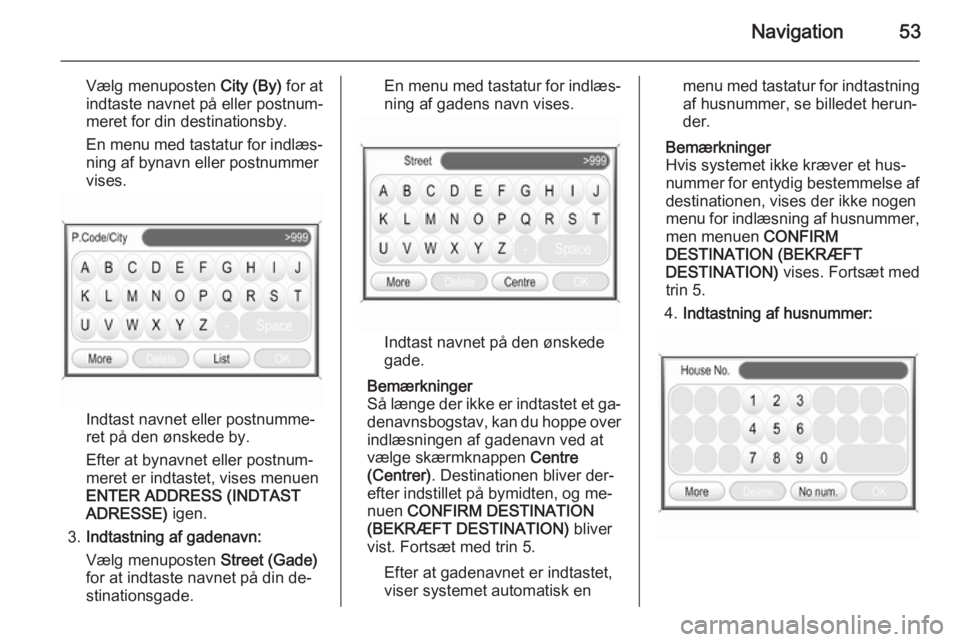
Navigation53
Vælg menuposten City (By) for at
indtaste navnet på eller postnum‐
meret for din destinationsby.
En menu med tastatur for indlæs‐ ning af bynavn eller postnummer
vises.
Indtast navnet eller postnumme‐
ret på den ønskede by.
Efter at bynavnet eller postnum‐
meret er indtastet, vises menuen
ENTER ADDRESS (INDTAST
ADRESSE) igen.
3. Indtastning af gadenavn:
Vælg menuposten Street (Gade)
for at indtaste navnet på din de‐
stinationsgade.
En menu med tastatur for indlæs‐ ning af gadens navn vises.
Indtast navnet på den ønskede
gade.
Bemærkninger
Så længe der ikke er indtastet et ga‐
denavnsbogstav, kan du hoppe over
indlæsningen af gadenavn ved at
vælge skærmknappen Centre
(Centrer) . Destinationen bliver der‐
efter indstillet på bymidten, og me‐
nuen CONFIRM DESTINATION
(BEKRÆFT DESTINATION) bliver
vist. Fortsæt med trin 5.
Efter at gadenavnet er indtastet,
viser systemet automatisk en
menu med tastatur for indtastning af husnummer, se billedet herun‐
der.
Bemærkninger
Hvis systemet ikke kræver et hus‐
nummer for entydig bestemmelse af
destinationen, vises der ikke nogen
menu for indlæsning af husnummer, men menuen CONFIRM
DESTINATION (BEKRÆFT
DESTINATION) vises. Fortsæt med
trin 5.
4. Indtastning af husnummer:
Page 54 of 175
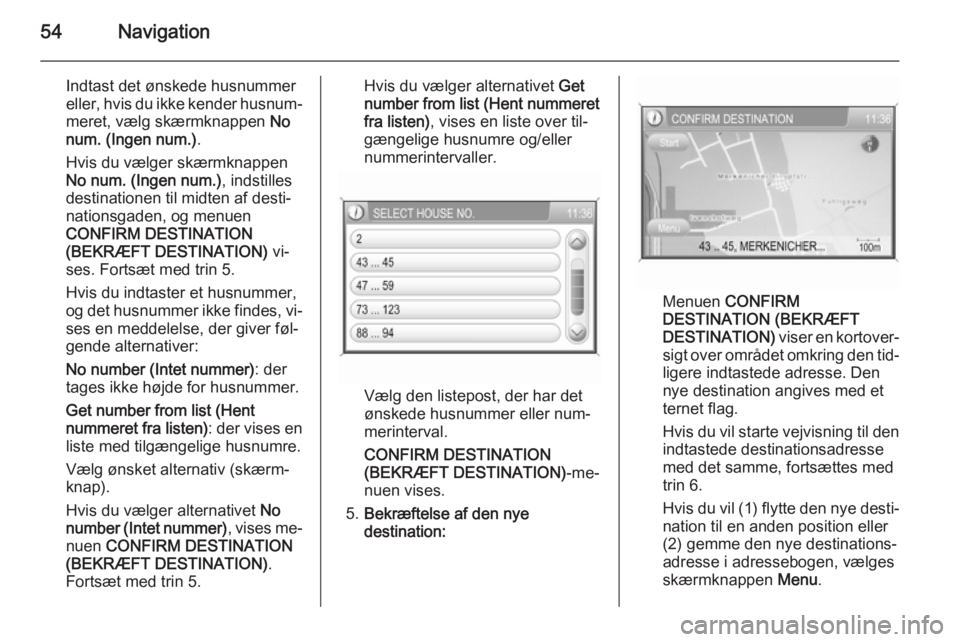
54Navigation
Indtast det ønskede husnummer
eller, hvis du ikke kender husnum‐ meret, vælg skærmknappen No
num. (Ingen num.) .
Hvis du vælger skærmknappen
No num. (Ingen num.) , indstilles
destinationen til midten af desti‐
nationsgaden, og menuen CONFIRM DESTINATION
(BEKRÆFT DESTINATION) vi‐
ses. Fortsæt med trin 5.
Hvis du indtaster et husnummer, og det husnummer ikke findes, vi‐
ses en meddelelse, der giver føl‐
gende alternativer:
No number (Intet nummer) : der
tages ikke højde for husnummer.
Get number from list (Hent
nummeret fra listen) : der vises en
liste med tilgængelige husnumre.
Vælg ønsket alternativ (skærm‐
knap).
Hvis du vælger alternativet No
number (Intet nummer) , vises me‐
nuen CONFIRM DESTINATION
(BEKRÆFT DESTINATION) .
Fortsæt med trin 5.Hvis du vælger alternativet Get
number from list (Hent nummeret
fra listen) , vises en liste over til‐
gængelige husnumre og/eller
nummerintervaller.
Vælg den listepost, der har det
ønskede husnummer eller num‐
merinterval.
CONFIRM DESTINATION
(BEKRÆFT DESTINATION) -me‐
nuen vises.
5. Bekræftelse af den nye
destination:
Menuen CONFIRM
DESTINATION (BEKRÆFT
DESTINATION) viser en kortover‐
sigt over området omkring den tid‐
ligere indtastede adresse. Den
nye destination angives med et
ternet flag.
Hvis du vil starte vejvisning til den indtastede destinationsadresse
med det samme, fortsættes med
trin 6.
Hvis du vil (1) flytte den nye desti‐
nation til en anden position eller
(2) gemme den nye destinations‐
adresse i adressebogen, vælges skærmknappen Menu.
Page 55 of 175
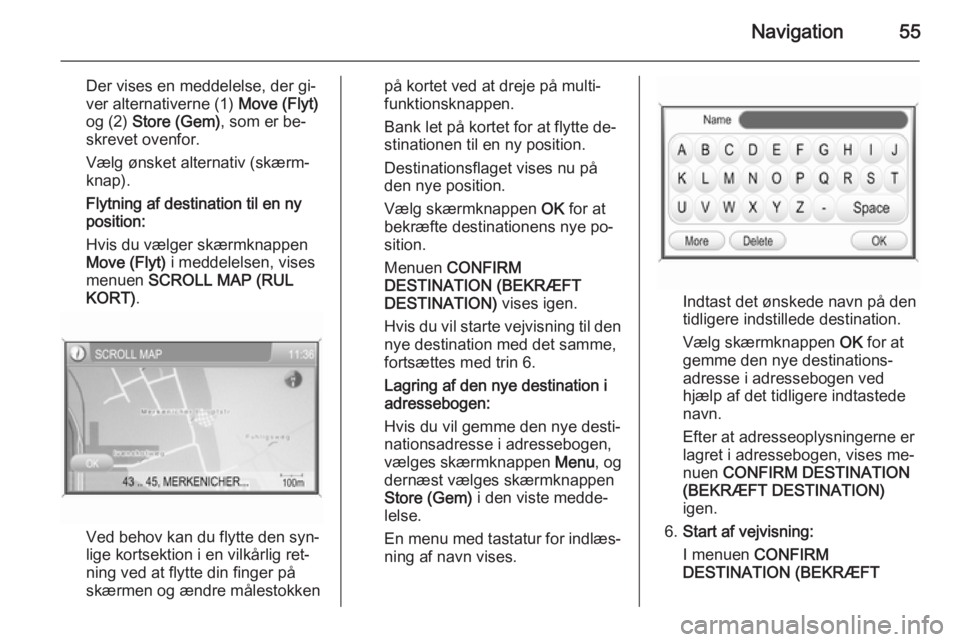
Navigation55
Der vises en meddelelse, der gi‐ver alternativerne (1) Move (Flyt)
og (2) Store (Gem) , som er be‐
skrevet ovenfor.
Vælg ønsket alternativ (skærm‐
knap).
Flytning af destination til en ny
position:
Hvis du vælger skærmknappen
Move (Flyt) i meddelelsen, vises
menuen SCROLL MAP (RUL
KORT) .
Ved behov kan du flytte den syn‐
lige kortsektion i en vilkårlig ret‐
ning ved at flytte din finger på
skærmen og ændre målestokken
på kortet ved at dreje på multi‐
funktionsknappen.
Bank let på kortet for at flytte de‐
stinationen til en ny position.
Destinationsflaget vises nu på
den nye position.
Vælg skærmknappen OK for at
bekræfte destinationens nye po‐ sition.
Menuen CONFIRM
DESTINATION (BEKRÆFT
DESTINATION) vises igen.
Hvis du vil starte vejvisning til den
nye destination med det samme,
fortsættes med trin 6.
Lagring af den nye destination i
adressebogen:
Hvis du vil gemme den nye desti‐
nationsadresse i adressebogen,
vælges skærmknappen Menu, og
dernæst vælges skærmknappen
Store (Gem) i den viste medde‐
lelse.
En menu med tastatur for indlæs‐ ning af navn vises.
Indtast det ønskede navn på dentidligere indstillede destination.
Vælg skærmknappen OK for at
gemme den nye destinations‐
adresse i adressebogen ved
hjælp af det tidligere indtastede
navn.
Efter at adresseoplysningerne er lagret i adressebogen, vises me‐
nuen CONFIRM DESTINATION
(BEKRÆFT DESTINATION)
igen.
6. Start af vejvisning:
I menuen CONFIRM
DESTINATION (BEKRÆFT
Page 56 of 175
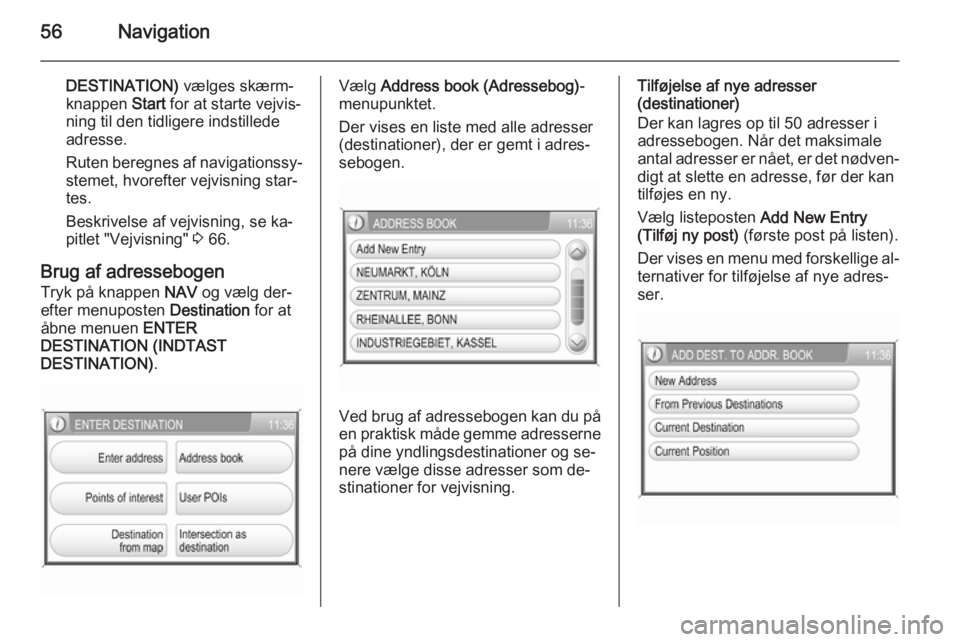
56Navigation
DESTINATION) vælges skærm‐
knappen Start for at starte vejvis‐
ning til den tidligere indstillede
adresse.
Ruten beregnes af navigationssy‐ stemet, hvorefter vejvisning star‐
tes.
Beskrivelse af vejvisning, se ka‐
pitlet "Vejvisning" 3 66.
Brug af adressebogen
Tryk på knappen NAV og vælg der‐
efter menuposten Destination for at
åbne menuen ENTER
DESTINATION (INDTAST
DESTINATION) .Vælg Address book (Adressebog) -
menupunktet.
Der vises en liste med alle adresser
(destinationer), der er gemt i adres‐
sebogen.
Ved brug af adressebogen kan du på
en praktisk måde gemme adresserne på dine yndlingsdestinationer og se‐nere vælge disse adresser som de‐
stinationer for vejvisning.
Tilføjelse af nye adresser
(destinationer)
Der kan lagres op til 50 adresser i
adressebogen. Når det maksimale
antal adresser er nået, er det nødven‐
digt at slette en adresse, før der kan
tilføjes en ny.
Vælg listeposten Add New Entry
(Tilføj ny post) (første post på listen).
Der vises en menu med forskellige al‐
ternativer for tilføjelse af nye adres‐ ser.
Page 57 of 175
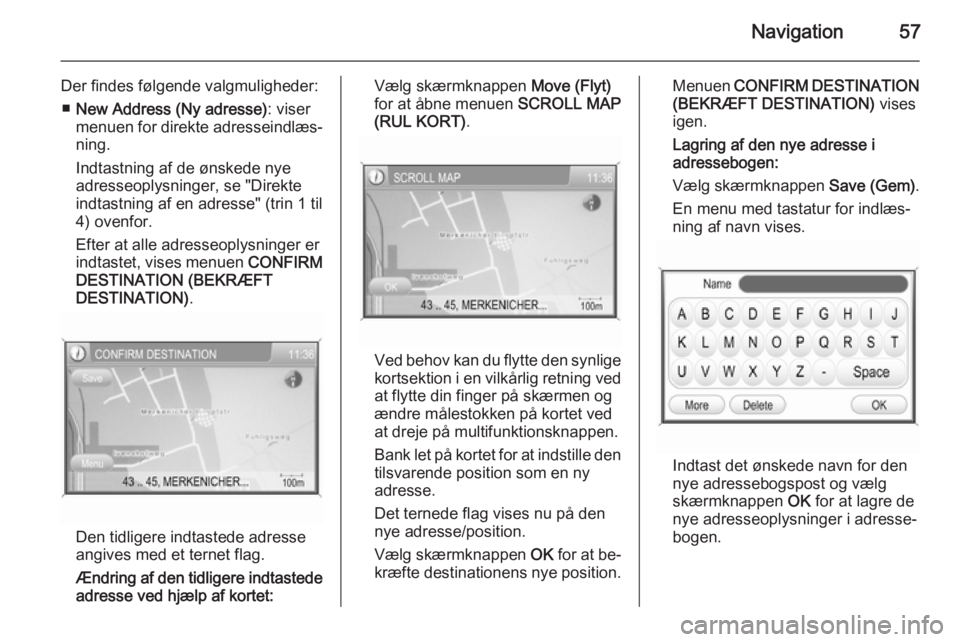
Navigation57
Der findes følgende valgmuligheder:■ New Address (Ny adresse) : viser
menuen for direkte adresseindlæs‐
ning.
Indtastning af de ønskede nye
adresseoplysninger, se "Direkte
indtastning af en adresse" (trin 1 til
4) ovenfor.
Efter at alle adresseoplysninger er
indtastet, vises menuen CONFIRM
DESTINATION (BEKRÆFT
DESTINATION) .
Den tidligere indtastede adresse
angives med et ternet flag.
Ændring af den tidligere indtastede
adresse ved hjælp af kortet:
Vælg skærmknappen Move (Flyt)
for at åbne menuen SCROLL MAP
(RUL KORT) .
Ved behov kan du flytte den synlige
kortsektion i en vilkårlig retning ved at flytte din finger på skærmen og
ændre målestokken på kortet ved
at dreje på multifunktionsknappen.
Bank let på kortet for at indstille den tilsvarende position som en ny
adresse.
Det ternede flag vises nu på den
nye adresse/position.
Vælg skærmknappen OK for at be‐
kræfte destinationens nye position.
Menuen CONFIRM DESTINATION
(BEKRÆFT DESTINATION) vises
igen.
Lagring af den nye adresse i
adressebogen:
Vælg skærmknappen Save (Gem).
En menu med tastatur for indlæs‐
ning af navn vises.
Indtast det ønskede navn for den
nye adressebogspost og vælg
skærmknappen OK for at lagre de
nye adresseoplysninger i adresse‐
bogen.
Page 58 of 175
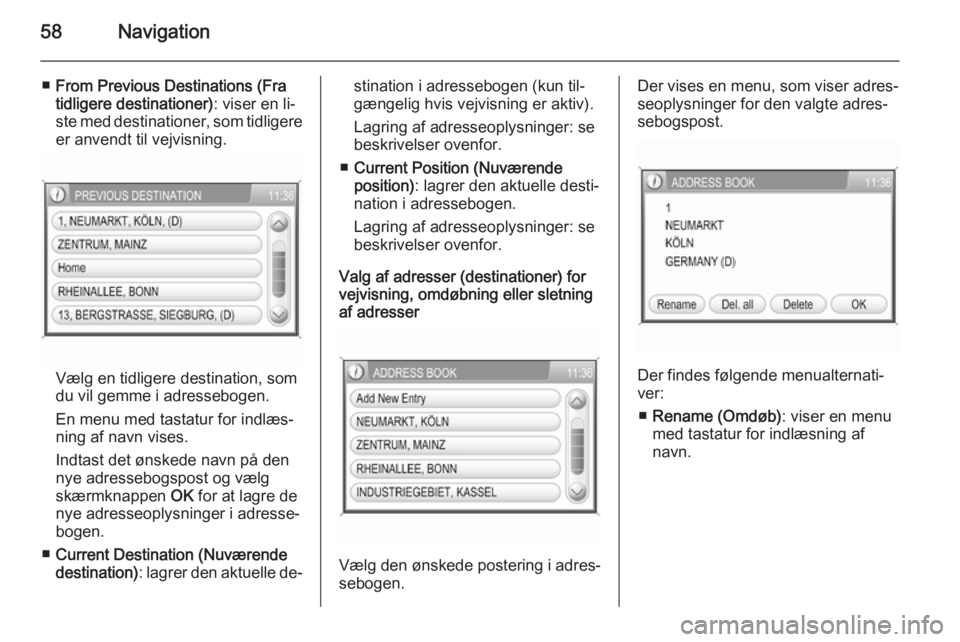
58Navigation
■From Previous Destinations (Fra
tidligere destinationer) : viser en li‐
ste med destinationer, som tidligere er anvendt til vejvisning.
Vælg en tidligere destination, som
du vil gemme i adressebogen.
En menu med tastatur for indlæs‐
ning af navn vises.
Indtast det ønskede navn på den nye adressebogspost og vælg
skærmknappen OK for at lagre de
nye adresseoplysninger i adresse‐
bogen.
■ Current Destination (Nuværende
destination) : lagrer den aktuelle de‐
stination i adressebogen (kun til‐
gængelig hvis vejvisning er aktiv).
Lagring af adresseoplysninger: se
beskrivelser ovenfor.
■ Current Position (Nuværende
position) : lagrer den aktuelle desti‐
nation i adressebogen.
Lagring af adresseoplysninger: se
beskrivelser ovenfor.
Valg af adresser (destinationer) for
vejvisning, omdøbning eller sletning
af adresser
Vælg den ønskede postering i adres‐
sebogen.
Der vises en menu, som viser adres‐
seoplysninger for den valgte adres‐
sebogspost.
Der findes følgende menualternati‐
ver:
■ Rename (Omdøb) : viser en menu
med tastatur for indlæsning af
navn.
Page 59 of 175
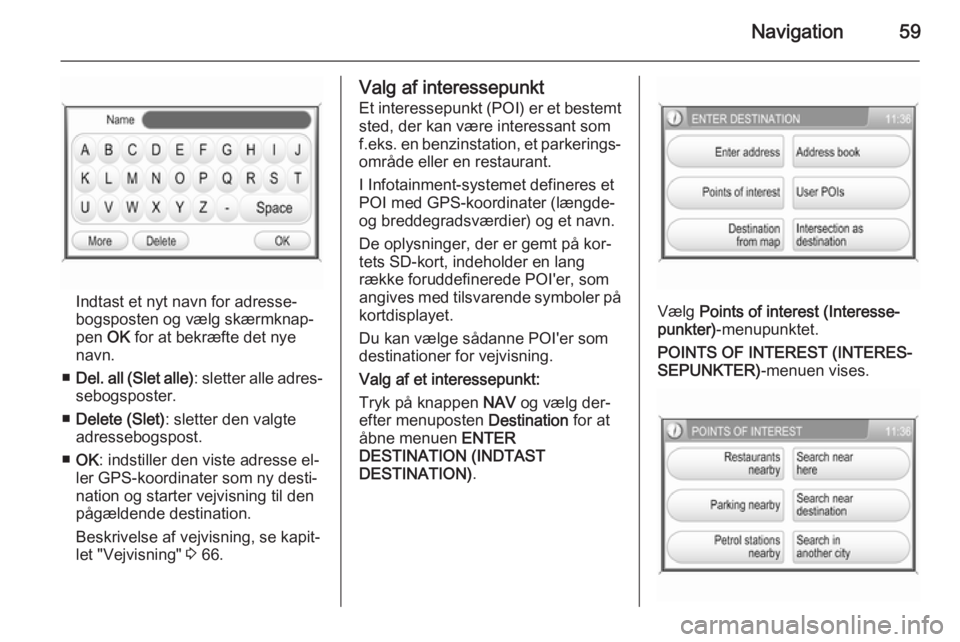
Navigation59
Indtast et nyt navn for adresse‐
bogsposten og vælg skærmknap‐
pen OK for at bekræfte det nye
navn.
■ Del. all (Slet alle) : sletter alle adres‐
sebogsposter.
■ Delete (Slet) : sletter den valgte
adressebogspost.
■ OK : indstiller den viste adresse el‐
ler GPS-koordinater som ny desti‐
nation og starter vejvisning til den
pågældende destination.
Beskrivelse af vejvisning, se kapit‐
let "Vejvisning" 3 66.
Valg af interessepunkt
Et interessepunkt (POI) er et bestemt sted, der kan være interessant somf.eks. en benzinstation, et parkerings‐ område eller en restaurant.
I Infotainment-systemet defineres et
POI med GPS-koordinater (længde-
og breddegradsværdier) og et navn.
De oplysninger, der er gemt på kor‐
tets SD-kort, indeholder en lang
række foruddefinerede POI'er, som
angives med tilsvarende symboler på
kortdisplayet.
Du kan vælge sådanne POI'er som destinationer for vejvisning.
Valg af et interessepunkt:
Tryk på knappen NAV og vælg der‐
efter menuposten Destination for at
åbne menuen ENTER
DESTINATION (INDTAST
DESTINATION) .
Vælg Points of interest (Interesse‐
punkter) -menupunktet.
POINTS OF INTEREST (INTERES‐
SEPUNKTER) -menuen vises.